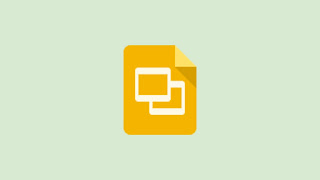Uncategorized
Cara Mengatasi Instalasi Windows 11 yang Macet (Stuck) di 100%
Jadi Anda terdaftar di saluran Dev Windows Insider Preview, akhirnya menerima build pratinjau Windows 11 dan pembaruan sedang berlangsung. Tetapi berapa lama Anda harus menunggu pembaruan untuk mengunduh dan menginstal sepenuhnya?
Ini adalah satu pertanyaan yang ingin diketahui oleh banyak orang yang telah menerima pembaruan Windows 11 melalui saluran Insider Preview Dev. Nah, inilah yang dapat Anda lakukan jika pembaruan Windows 11 Anda macet.
Mengapa Pembaruan Windows 11 Macet?
Bukan hal yang aneh jika pembaruan Windows macet selama proses pengunduhan dan penginstalan. Ini mungkin tidak selalu terlihat sejak awal, tetapi pembaruan sedang diunduh di latar belakang meskipun penanda persentase tidak mencerminkannya.
Namun, karena gangguan internet atau listrik, pembaruan Windows mungkin tidak dapat menyelesaikan proses dengan mulus. Dalam kasus seperti itu, setelah koneksi dibuat kembali, pembaruan akan melanjutkan dari tempat terakhirnya meskipun mungkin memerlukan sedikit waktu tambahan untuk pembaruan Windows untuk mengonfirmasi status paket yang diunduh.
Satu-satunya hal yang harus dilakukan saat Windows memperbarui dan sepertinya macet adalah bersabar dan membiarkan penginstalan terjadi dengan sendirinya di latar belakang.
Periksa Folder SoftwareDistribution Untuk Melihat Apakah File sedang Diunduh
Jika kesabaran tidak cocok untuk Anda, satu hal yang dapat Anda lakukan untuk melihat apakah pembaruan Windows sedang mengunduh file adalah dengan memeriksa folder SoftwareDistribution di C:Windows.
Ini adalah folder tempat pembaruan Windows menyimpan sementara file yang diperlukan untuk menginstal pembaruan. Anda selalu dapat memeriksa ukuran folder ini untuk melihat apakah file pembaruan Windows 11 Anda sedang diunduh.
Folder ini dikelola oleh Agen Pembaruan Windows dan dalam banyak kasus, Anda tidak perlu melakukan apa pun di sini. Tetapi jika Anda menemukan bahwa pembaruan Anda macet untuk waktu yang sangat lama atau file tidak diinstal, mungkin ada masalah dengan sub-folder yang tidak sinkron. Dalam kasus seperti itu, Anda mungkin harus menghapus folder SoftwareDistribution.
Hapus Folder SoftwareDistribution dan Unduh Ulang File Pembaruan
Menghapus folder SoftwareDistribution untuk mengaktifkan kembali unduhan adalah proses tiga langkah – matikan Windows Update dan layanan Background Intelligent Transfer, hapus konten di dalam folder secara manual, lalu hidupkan kembali layanan.
Pertama, tekan Start, ketik cmd, dan jalankan sebagai administrator.
Ketik perintah berikut satu per satu dan tekan Enter:
net stop wuauserv
net stop bits
Nah, langkah selanjutnya adalah menghapus isi folder SoftwareDistribution. Arahkan ke “C:WindowsSoftwareDistribution” dan cukup hapus semua folder yang Anda lihat di sini.
Jika Anda tidak dapat menghapusnya, mulai ulang komputer dan coba lagi.
Terakhir, kita harus me-restart layanan yang kita matikan. Buka Command Prompt seperti yang ditunjukkan sebelumnya dan ketik perintah berikut satu per satu:
net start wuauserv
net start bits
Memulai ulang dan menyegarkan unduhan Anda akan memastikan bahwa pembaruan Windows 11 Anda tidak macet lagi. Karena itu, berikan pembaruan beberapa waktu dan itu harus dalam perjalanan untuk memutakhirkan sistem Anda ke Windows 11.